
Кожен, хто зобов’язаний виконувати адміністративні процедури з певною періодичністю, повинен зареєструватися в Cl@ve. І навіть ті, хто лише вчасно їх виконує. Переваг багато і очевидні. Все це ми пояснюємо в цій статті.
Що таке система Cl@ve?
Cl@ve — це система, прийнята державними адміністраціями Іспанії з метою досягнення простого та уніфікованого електронного доступу громадян до державних послуг. Через нього користувач може використовувати a узгоджені та унікальні паролі для ідентифікації перед Адміністрацією і таким чином отримати доступ до різних служб.

Як зареєструватися в Cl@ve для цифрового підпису
Насправді, Cl@ve не замінить інші системи ідентифікації, які все ще діють, наприклад ДНІ-е або електронний сертифікатале завершити їх.
Як може бути інакше, система Cl@ve дуже впевнений. Серед іншого, він пропонує користувачеві можливість входу в хмару за допомогою персональних сертифікатів, які зберігаються на віддалених серверах. А крім усього цього, це проста система, якою легко користуватися, щоб полегшити життя громадянам.
Де можна використовувати Cl@ve?
Система Cl@ve доступна в усіх службах електронного адміністрування Адміністрації, які інтегрували її у свої портали. Ці мають a конкретний екран входу на їхніх офіційних сайтах.
Наразі Cl@ve доступний у всіх електронних сервісах Головне державне управління. Також у всіх Автономні громади і в переважній більшості офіційних порталів муніципалітети та місцеві утворення. Його можна використовувати, наприклад, для перегляду нашої трудової історії, визначення кількості балів у наших водійських правах або для подання декларації з податку на прибуток, серед багатьох інших процедур.
Дивіться також: Як подати заяву на безробіття через Інтернет
Зареєструйтеся в Cl@ve і почніть користуватися ним
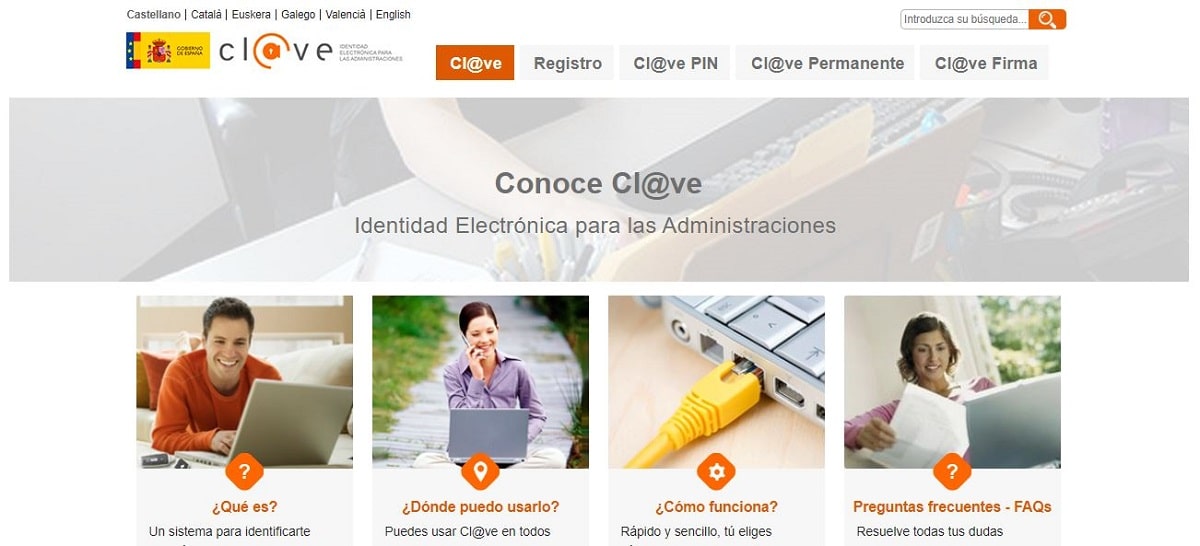
Як зареєструватися в Cl@ve для цифрового підпису
Щоб отримати дані електронної ідентифікації, ми маємо кілька варіантів:
- Зареєструватися в системі персонально, звернувшись до одного з приєднаних до системи РАГСів.
- За інтернет (найпростіший спосіб), за допомогою електронного сертифіката, через лист-запрошення або через відеодзвінок.
Якщо ми зареєструємося через Інтернет за допомогою листа-запрошення або через відеодзвінок, ми отримаємо a реєстру базовий рівень, який не включає доступ до деяких послуг або використання системи Cl@ve Firma.
Якщо ми зареєструємось особисто або за допомогою електронного сертифіката, ми отримаємо a реєстрація розширеного рівня, необхідний для доступу до процедур певних організацій або служб.
На порталі реєстрація Усі ці варіанти належним чином пояснені та детально. Що стосується кодів доступу, які нам надасть система, ми повинні розрізняти:
- Cl @ ve PIN, на фіксований термін, для пунктуальних або спорадичних доступів.
- Постійний пароль, для звичайних доступів. Це система доступу користувача та пароля. Для певних послуг також потрібна система підкріплення одноразовими паролями, які надсилаються користувачеві через SMS.
Очна реєстрація
Зареєструватися в Cl@ve особисто Важливо, щоб користувач звернувся до уповноваженого офісу особисто та зі своїм ідентифікатором.
Відділами, які виконують функції РАЦСу, є:
- Мережа офісів Агенція державного податкового управління.
- офіси оф Керуючі організації та загальні служби соціального страхування і Громадська служба Empleo Estatal.
- Офіси о Інформація та увага громадянина Делегацій та субделегацій Уряду.
Так само є багато автономних громад та місцевих утворень, які також дозволили своїм офісним мережам вести ці реєстри. Їх можна знайти тут локатор офісу.
Реєстрація онлайн за допомогою відеодзвінка

Реєстрація в Cl@ve онлайн за допомогою відеодзвінка
Ця опція доступна з понеділка по п’ятницю з 09:00 до 14:00 та з 15:00 до 18:00 і забезпечує базовий рівень реєстрації. Для цього способу реєстрації нам знадобиться: DNI, мобільний телефон, електронна пошта, комп’ютер з веб-камерою, навушники з мікрофоном і, очевидно, доступ до Інтернету.
Кроки, які слід виконати, такі:
- Спочатку заходимо на портал Cl@ve реєстрація і натисніть на опцію «Зареєструватися в Cl@ve».
- Наступним кроком є ідентифікація через ваш DNI або NIE.
- Потім ми вибираємо варіант «Ви також можете зареєструватися за допомогою відеодзвінка», після чого відкриється вікно з усією інформацією про процедуру, технічні вимоги та години обслуговування*. Коли все прочитано, натисніть на "Продовжити".
- Тепер ми повинні поставити галочку «Я отримав доступ до тестового відеодзвінка та перевірив, що мій пристрій налаштовано на доступ до відеодопомоги».
- Далі натисніть «Доступ до відеодопомоги».
- На наступному кроці потрібно встановити a ім'я користувача (вам потрібно натиснути поле «Я не робот»), а потім прийняти умови послуги.
- Після цього ми увійдемо в зал очікування в якому буде відображатися ім'я агента, який збирається нам допомогти.
- Коли настане наша черга, сеанс буде активовано автоматично. Ми повинні натиснути «Прийняти та отримати доступ до відеоконференції».
- Після відеодзвінка реєстрація в Cl@ve буде завершена.
(*) На цьому етапі варто зробити тестовий відеодзвінок, щоб перевірити, чи готовий наш пристрій.
Реєстрація в Інтернеті за допомогою електронного сертифіката
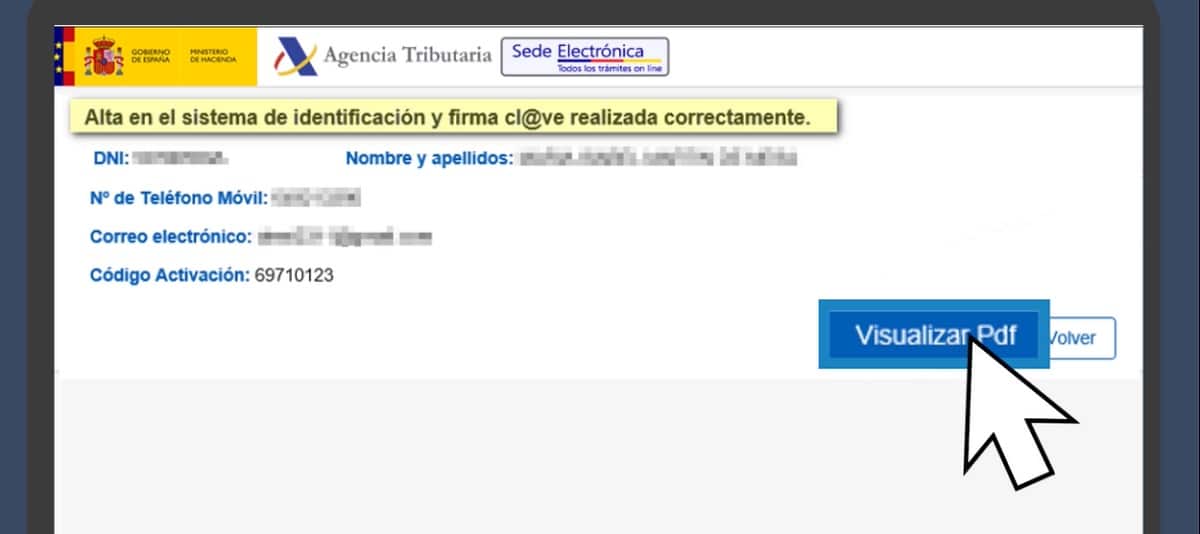
Реєстрація в Cl@ve онлайн за допомогою цифрового сертифіката
Маючи електронний сертифікат або DNI, можна зареєструватися в Cl@ve і досягти розширеного рівня реєстрації. Кроки, які потрібно виконати:
- Спочатку всередині порталу Cl@ve реєстрація, перейдемо до варіанту «Зареєструватися в Cl@ve з електронним сертифікатом або DNI».
- Далі ми повинні ідентифікувати себе за допомогою нашого сертифіката або електронного ідентифікатора, з яким автоматично завантажуються дані власника. Переконавшись, що все правильно, натисніть "Прийняти".
- На наступному кроці потрібно ввести a Номер мобільного телефону отримати повідомлення від податкової служби, що містить PIN-код і 4-значний код. Ви також повинні заповнити поле, що відповідає електронній пошті.
- Розмічаємо коробку «Умови прочитано та прийнято» і натисніть на "Надіслати".
- Нарешті з’явиться екран підтвердження з код активації зареєструватися в Cl@ve Permanente, який ми можемо зберегти та роздрукувати у форматі PDF.
Онлайн реєстрація за допомогою листа-запрошення
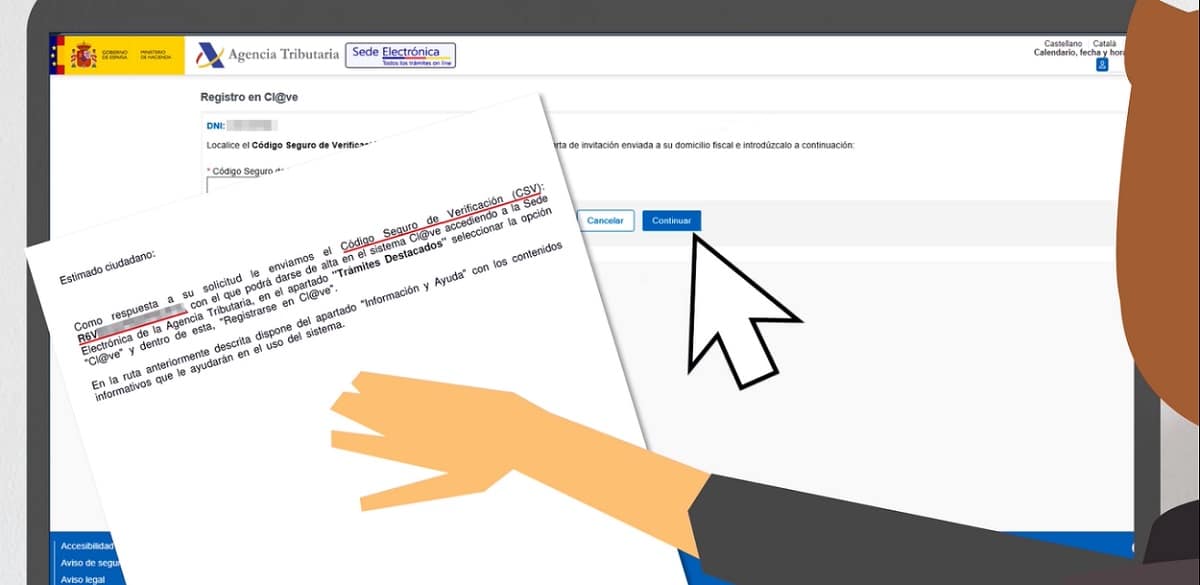
Реєстрація в Cl@ve онлайн за допомогою листа-запрошення
Коли нам потрібен лише базовий рівень реєстрації в Cl@ve, є можливість запросити його за допомогою листа-запрошення. У цьому випадку реєстрація складається з двох етапів. Це перше:
- Спочатку всередині порталу Cl@ve реєстрація, перейдемо до варіанту «Зареєструватися в Cl@ve».
- Потім настає ідентифікація через ваш DNI або NIE.
- Після натискання "Продовжити" Буде запропоновано два способи реєстрації: за допомогою відеодзвінка та з CSV (безпечний код підтвердження), попередній запит на лист-запрошення. Останній слід вибрати.
- На наступному кроці ви повинні натиснути на опцію «Так, надішліть мені листа-запрошення на мою податкову адресу», який буде надіслано за адресою фіскального органу, яка вказана в базі даних Податкової служби.
- Нарешті, ми натискаємо на "Прийняти".
Після того, як ми отримали лист-запрошення (це код із 16 цифр і літер прописними), ми можемо завершити другий етап реєстрації в Системі Cl@ve. Далі потрібно зробити наступні кроки:
- Знову йдемо до порталу Cl@ve реєстрація а там до варіанту «Зареєструватися в Cl@ve».
- Як і на попередньому етапі, ви також повинні завершити ідентифікація через ваш DNI або NIE.
- Потім позначаємо варіант «У мене вже є лист-запрошення» і натисніть на "Продовжити".
- Тепер настає час введіть безпечний код підтвердження (CSV) 16 символів літери, а потім підтвердіть, натиснувши "Продовжити".
- На наступному кроці вводимо номер мобільного телефону та адресу електронної пошти.
- Нарешті ми приймаємо умови, після чого отримаємо підтвердження реєстрації в системі ідентифікації.
Як користуватися системою ідентифікації Cl@ve
Як тільки ми отримаємо пароль Cl@ve, ми зможемо його використовувати ось як:
- На порталі Адміністрації, де ми хочемо провести процедуру, ми заходимо у вікно, у якому з’явиться значок Cl@ve. Через нього ми отримаємо доступ до сервісу.
- Там потрібно вибрати метод ідентифікації. Пам’ятайте, що деякі процедури вимагають розширеного рівня реєстрації.Щоб вибрати метод ідентифікації, натисніть на "Доступу".
- Після вибору методу ідентифікації система Cl@ve перенаправить нас на новий екран, залежно від вибраного методу: Cl@ve PIN або Permanent Cl@ve. В останньому випадку, можливо, доведеться використовувати посилений режим, що змушує нас ідентифікувати себе на додаток до імені користувача та пароля та пароля, які ми отримаємо на наш телефон за допомогою SMS.
- Нарешті, правильно ідентифікувавши себе з вибраним методом, Cl@ve автоматично перенаправить нас на службу електронного адміністрування в якому ми хочемо провести процедуру.